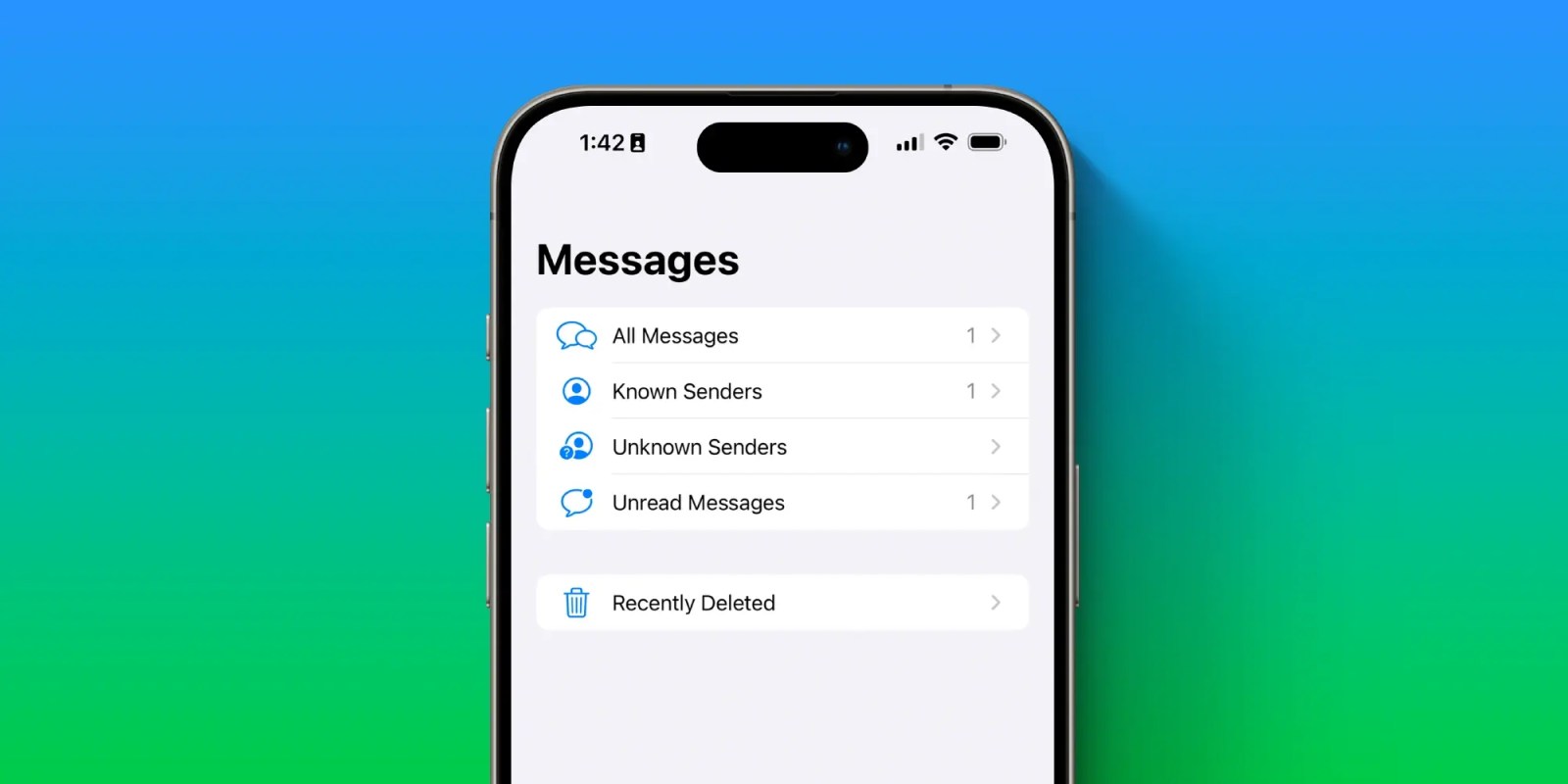
У меня сложные отношения с приложением «Сообщения» на моем iPhone. Конечно, это отличное приложение, которое в последнее время получило много новых функций. С другой стороны, оно может быстро стать непосильным, если вы получаете много сообщений, а iOS по умолчанию не очень хорошо помогает вам управлять этими сообщениями.
Вот три совета, которые, как мне кажется, помогают мне держать приложение «Сообщения» под контролем.
Фильтрация неизвестных отправителей
Знаете ли вы, что в iOS есть функция, позволяющая фильтровать сообщения по известным и неизвестным отправителям? За годы я понял, что большинство людей не знают об этой функции, и это меняет правила игры. Вот как ее включить:
- Откройте приложение «Настройки»
- Прокрутите вниз и выберите «Сообщения»
- Включите опцию «Фильтрровать неизвестных отправителей»
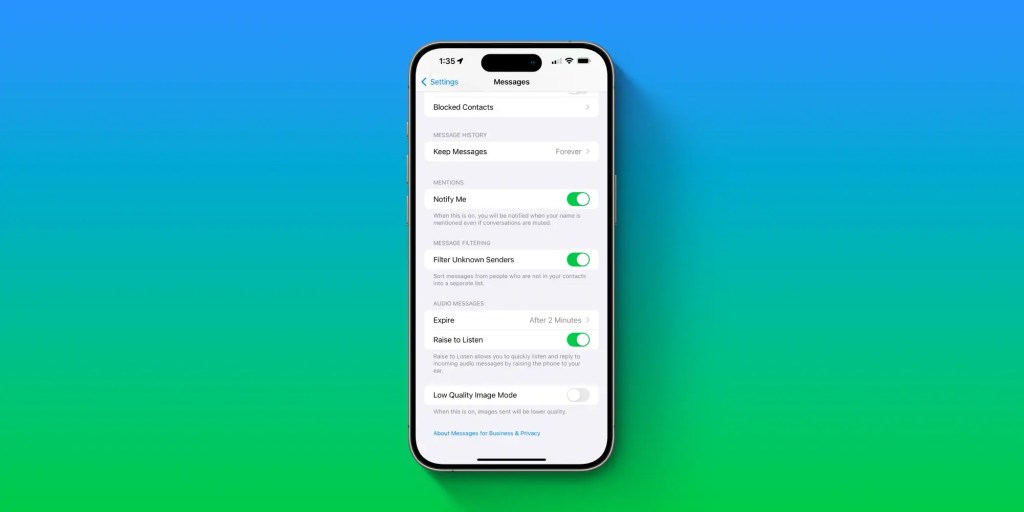
После включения приложение «Сообщения» будет сортировать сообщения от людей, которых нет в ваших контактах, в отдельный список. В приложении «Сообщения» вы увидите новую стрелку «Фильтры» в верхнем левом углу, где вы можете выбрать просмотр всех сообщений, известных отправителей, неизвестных отправителей или непрочитанных сообщений.
Удаление текстов автозаполнения
Годами iOS автоматически заполняла коды двухфакторной аутентификации при их получении через приложение «Сообщения». В iOS 17 Apple добавила новую опцию для автоматического удаления этих сообщений двухфакторной аутентификации после их использования.
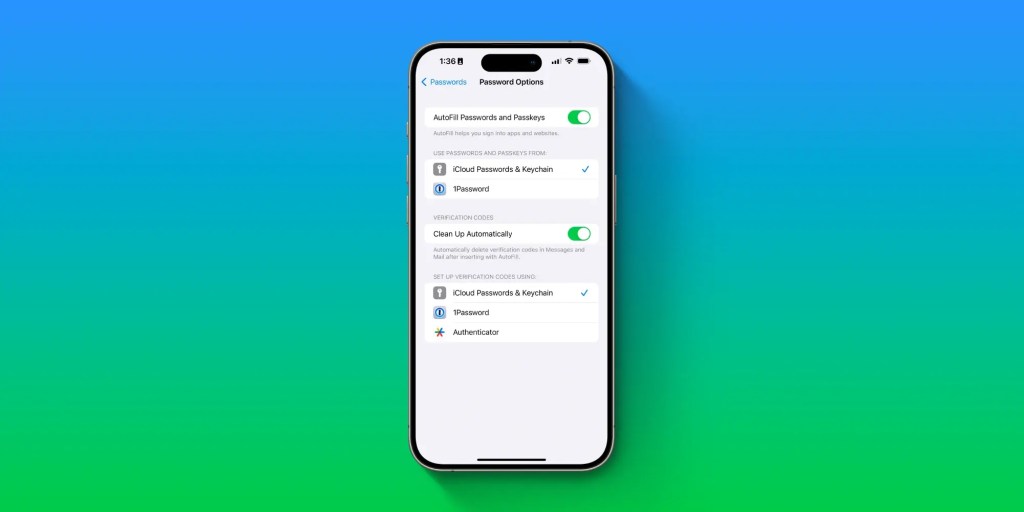
Возможность включить эту функцию автоматического удаления скрыта в приложении «Настройки»:
- Откройте «Настройки»
- Нажмите «Пароли»
- Нажмите кнопку «Параметры паролей»
- Включите параметр «Автоматически очищать»
«Автоматически удалять коды проверки в «Сообщениях» и «Почте» после их вставки с помощью автозаполнения», — объясняет Apple.
Это отличный способ избавить ваше приложение «Сообщения» от этих назойливых кодов двухфакторной аутентификации. Тому, кто в Apple придумал эту функцию, следует повысить зарплату.
Непрочитанные сообщения и значки
На прошлой неделе в Threads я наткнулся на пост Лорен Гуд о отличном способе избавиться от значков «непрочитанных» в приложении «Сообщения» и начать с чистого листа. Это простой трюк, который, как я не могу поверить, я сам не додумался использовать: просто попросите Siri прочитать любые непрочитанные сообщения.
Только что обнаружил отличный хак для призрачных значков iMessage, которым считаю своим долгом поделиться…
~это когда вы уверены, что прочитали каждое возможное сообщение и прошли по списку несколько раз, но нет, вы все еще видите два или три новых уведомления о сообщениях, прикрепленных к приложению «Сообщения»~
Вызовите Siri и попросите ее прочитать любые непрочитанные сообщения. ПОТРЯСАЮЩЕ
Лично я предпочитаю вообще отключить значки для приложения «Сообщения». Вы можете управлять своими настройками значков в приложении «Настройки» в разделе «Уведомления».
Итог
Есть ли у вас какие-либо советы или хитрости, чтобы приструнить зверя, которым стало приложение «Сообщения»? Дайте мне знать в комментариях. А пока я надеюсь, что эти три трюка помогут вам лучше разобраться в ситуации. Новый год, новая вы… верно?
Подписывайтесь на Ченса: Threads, Twitter, Instagram, и Mastodon.